在现代社会中手机已经成为我们生活中不可或缺的一部分,除了通讯、娱乐等功能外,手机还可以帮助我们完成一些工作,比如制作PPT。随着移动设备的不断升级,手机PPT制作变得越来越简单。通过一些专业的应用程序和技巧,我们可以轻松地在手机上制作出精美的PPT演示文稿,为工作和学习增添一份便利。接下来让我们一起来探究手机PPT制作的技巧和方法。
手机PPT制作教程
操作方法:
1.打开wps
想要在手机上做PPT,你得先有wps软件,所以没有的可以先下载一个,小编认为这个比较好用。然后打开wps,如下图。
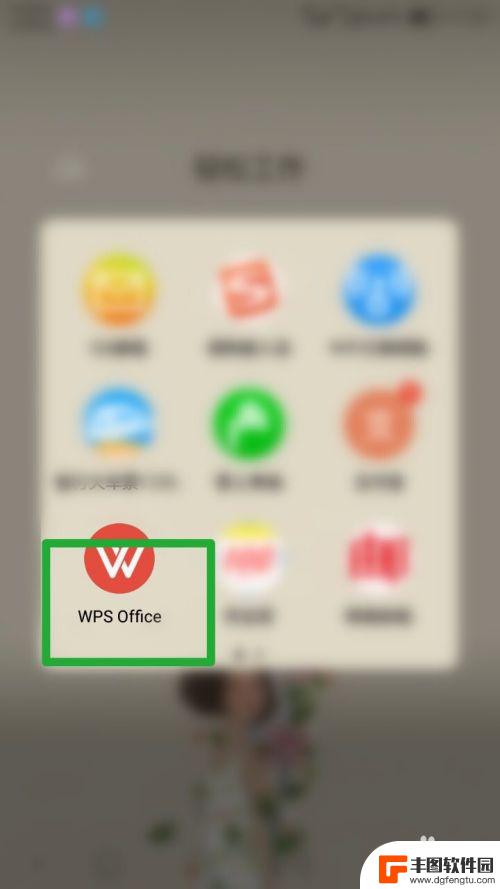
2.点击“+”
打开wps后,我们可以看见右下角有一个“+”的字样,点击打开。如下图
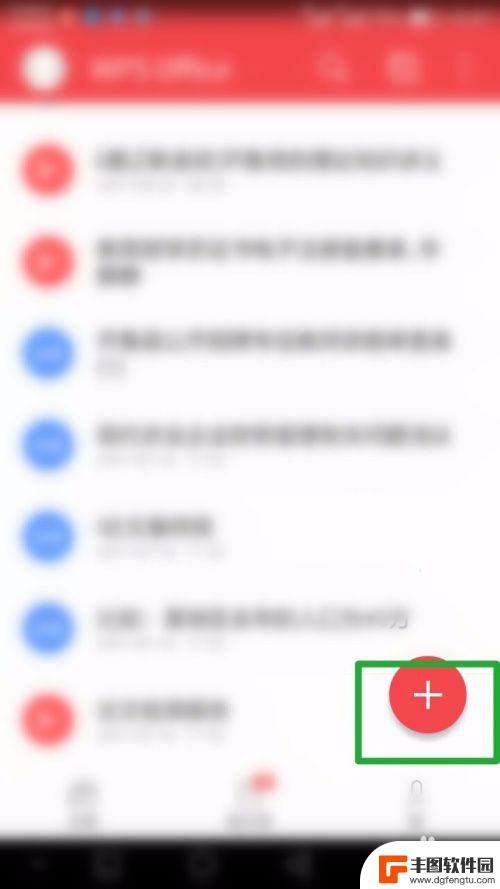
3.新建PPT
打开后出现一竖列的内容,我们选择新建PPT,点击打开,如下图
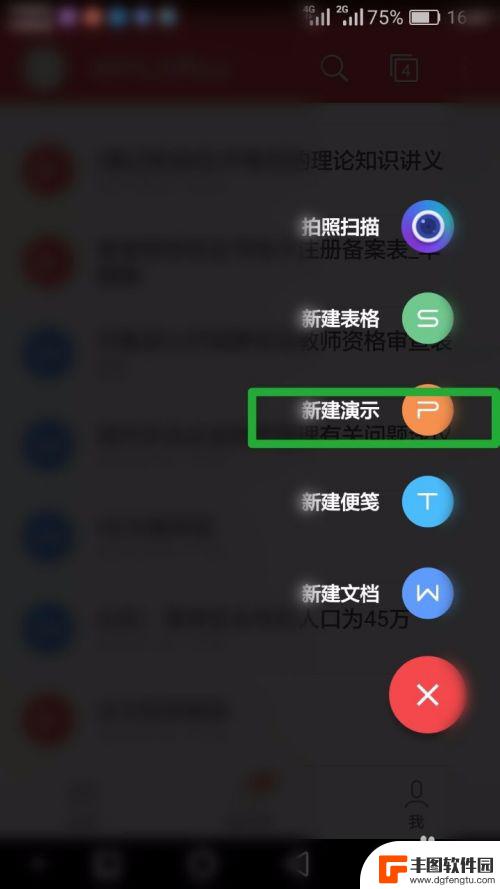
4.选择模板
打开之后出现了很多选项,来供自己选择PPT的模板。小编建议要根据自己的内容来选择所需PPT的模板。如下图
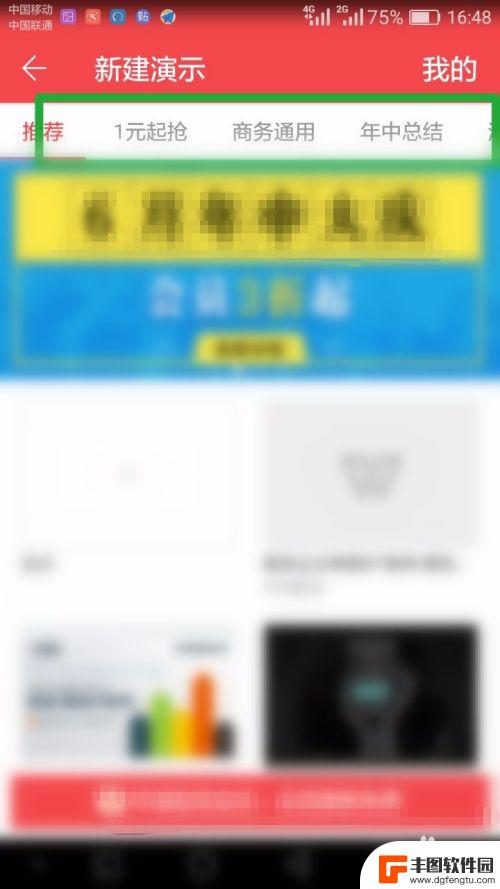
5.选择免费模板
小编选择免费模板来为大家做个示范,在类型的这一行的最后。大家可以多次选择,那我选择免费里面的创业这个模板,如下图,
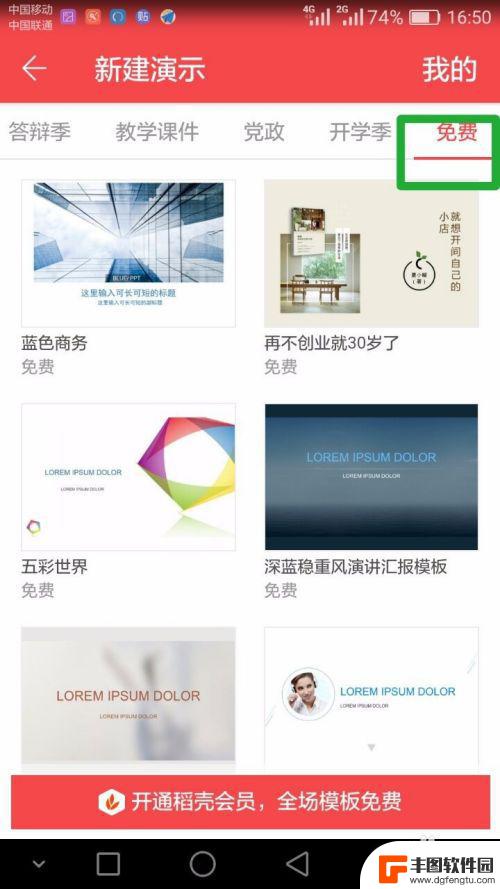
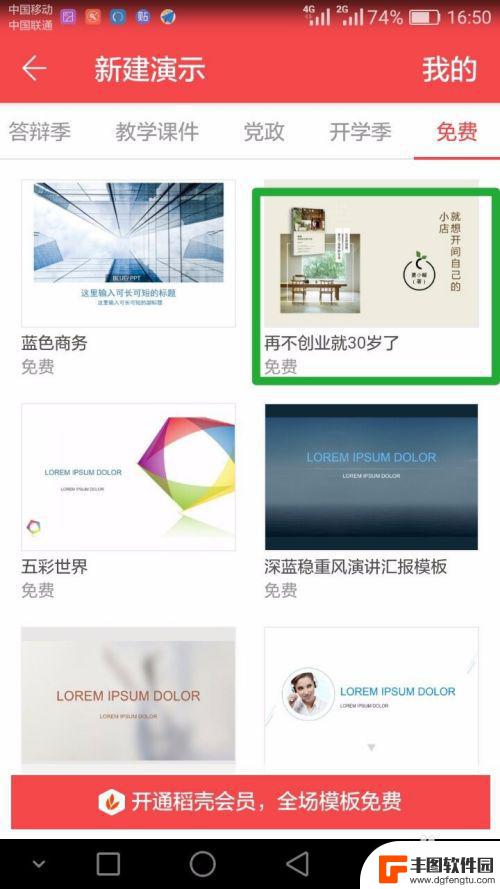
6.添加内容
我们打开这个模板后,发现里面的内容。无论是图片还是文字都是可以改的,所以如果我们不喜欢它的内容,就可以进行修改,如果觉得还不错,就在这个的基础上加上自己的东西就可以了。
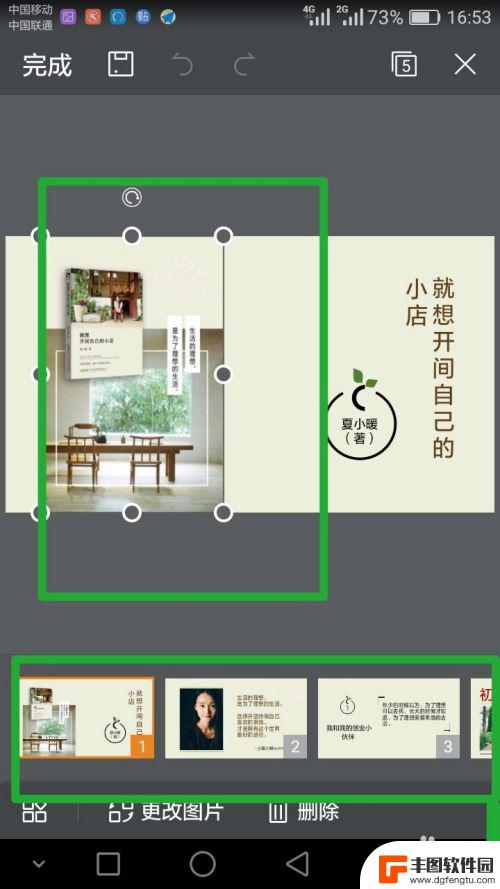
7.保存并预览
中间自己添加内容的方面,这个自己添加就好,自己随便改都没有关系,不要怕出错,只要保存了就没问题。最后是做完后看看自己是否满意,要按左上角的保存和预览,就可以看看这个PPT的效果了。

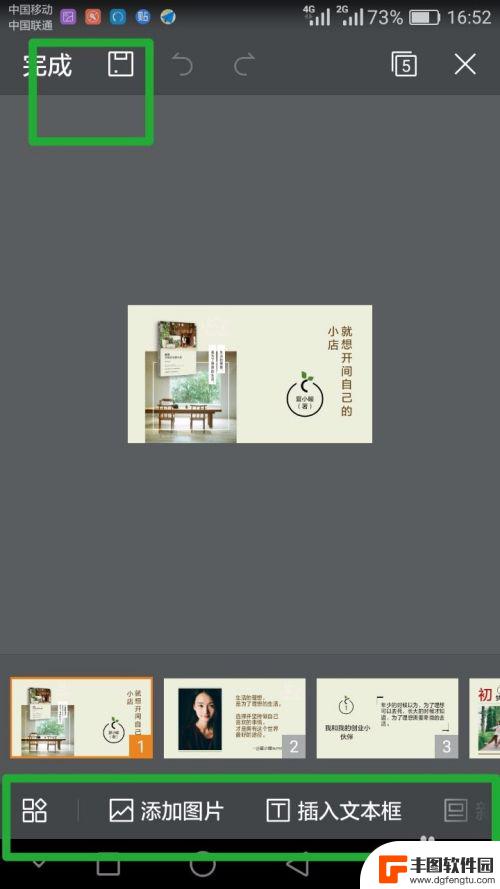
以上是用手机制作PPT的全部内容,如果您遇到这种情况,可以尝试按照以上方法解决,希望对大家有所帮助。
相关教程

抖音淡妆特效制作(抖音淡妆特效制作教程)
大家好,今天本篇文章就来给大家分享抖音淡妆特效制作,以及抖音淡妆特效制作教程对应的知识和见解,希望对各位有所帮助,不要忘了收藏本站喔。1hyw淡妆感道具怎么用?hyw淡妆感道具使用...
2023-08-24 18:27:29
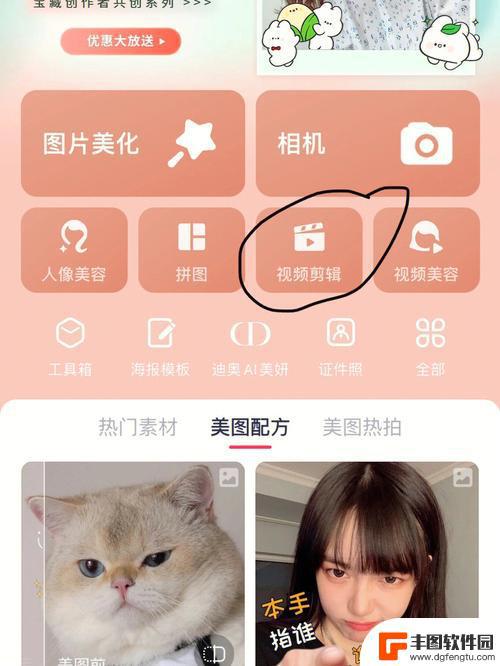
苹果手机怎么制作表情包 苹果手机DIY微信表情包制作教程
苹果手机是目前市场上最受欢迎的智能手机之一,其功能强大且操作简便,让用户可以轻松制作个性化的表情包,想要制作属于自己的微信表情包吗?不妨尝试一下苹果手机DIY微信表情包制作教程...
2024-03-07 08:31:01
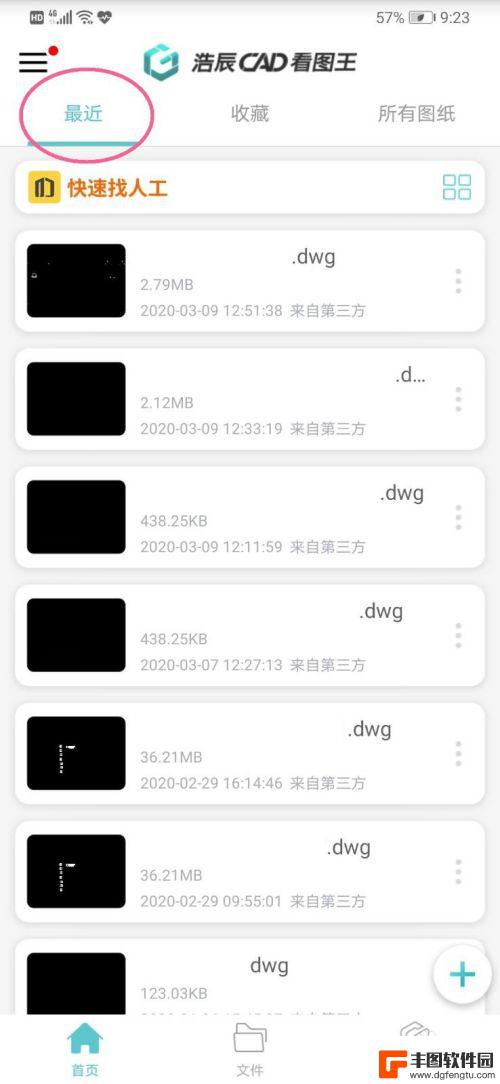
手机cad怎么设置 手机CAD图制作教程
随着移动互联网的发展,手机CAD成为了设计师们不可或缺的工具之一,而在使用手机CAD进行图制作时,正确的设置是至关重要的。本文将介绍手机CAD的设置方法以及图制作教程,帮助读者...
2024-09-23 15:26:29

长尾夹手工枪 燕尾夹玩具枪制作教程
长尾夹手工枪 燕尾夹玩具枪制作教程是一篇教授如何在家中制作独特玩具枪的文章,在这个充满创意的制作教程中,我们将学习制作一种名为长尾夹手工枪的玩具枪。通过这篇文章,我们将了解到如...
2023-12-18 11:26:16
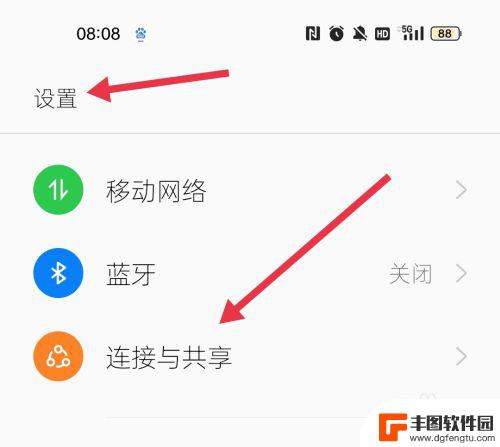
oppo家长远程控制平板 OPPO手机远程控制教程
近年来,随着科技的迅速发展,远程控制成为了人们日常生活中的一种常见现象,OPPO作为一家领先的科技公司,也不例外。OPPO家长远程控制平板和OPPO手机远程控制教程的推出,为用...
2023-11-12 17:36:19
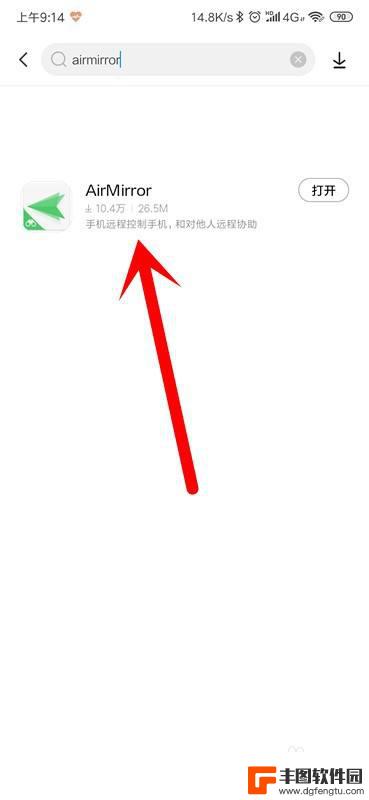
两部手机怎么实现远程控制 手机远程控制教程
两部手机怎么实现远程控制,现代科技的快速发展使得手机远程控制成为现实,通过运用先进的技术和软件,人们能够轻松地控制两部手机之间的操作。手机远程控制不仅为用户提供了便利,还为他们...
2023-10-01 16:30:10

苹果手机流量设置在哪里设置 苹果手机流量使用限制在哪调整
苹果手机作为目前市场上最受欢迎的智能手机品牌之一,其流量设置和使用限制也备受用户关注,在苹果手机上,我们可以通过设置中的蜂窝移动网络选项来调整流量使用限制,以便控制流量的使用情...
2025-02-18 17:30:20

手机如何扫描纸质表格文件 手机扫描纸质文件转电子版
现在随着科技的不断发展,手机不仅仅是通信工具,还是我们生活中必不可少的工具之一,而其中最方便的功能之一便是可以利用手机扫描纸质文件,将其转化为电子版。这种技术不仅可以方便我们的...
2025-02-18 16:27:09
小编精选
手机怎么把动态图片设置成壁纸 安卓手机动态壁纸设置方法
2025-02-18 15:25:32苹果手机老是横屏怎么办 苹果手机自动横屏怎么关闭
2025-02-18 13:19:17苹果12手机5g怎么变成4g了 怎么在苹果手机上将5G信号改为4G网络
2025-02-17 16:40:17手机上怎么设置打字提示音 iPhone苹果手机打字时怎么调节按键声音大小
2025-02-17 14:36:48vivo手机怎么微信开美颜 vivo手机微信视频美颜功能怎么开启
2025-02-17 12:30:17手机屏幕怎么变小 华为 华为手机小屏模式怎么设置
2025-02-17 11:37:32小米手机如何设置后盖打开 小米手机后盖打开方法
2025-02-17 08:21:08苹果手机默认输入法怎么设置 苹果手机默认输入法怎么调整
2025-02-16 17:41:50手机的副屏如何才能关闭 如何关闭分屏模式
2025-02-16 15:42:34手机输入法怎么突然变了 手机输入法英文变中文
2025-02-16 14:21:56热门应用